
สารบัญ:
- ผู้เขียน John Day [email protected].
- Public 2024-01-30 13:05.
- แก้ไขล่าสุด 2025-01-23 15:12.
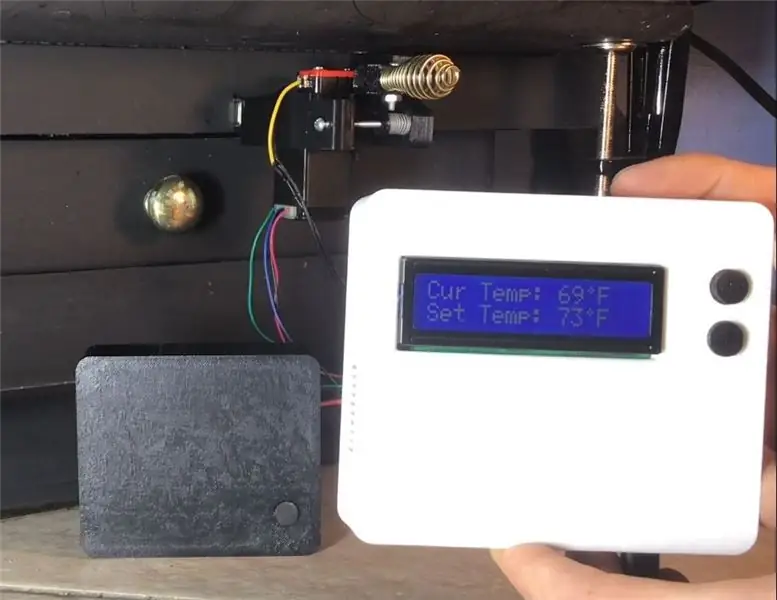


สำหรับโปรเจ็กต์คลาสเมคคาทรอนิกส์ของฉัน ฉันตัดสินใจออกแบบและสร้างเทอร์โมสแตทเตาไม้อัตโนมัติโดยใช้ Arduino ที่เปิดใช้งาน WiFi พร้อมตัวควบคุม PID ที่ขับสเต็ปเปอร์มอเตอร์เพื่อควบคุมตำแหน่งแดมเปอร์บนเตาไม้ของฉัน เป็นประสบการณ์และการเดินทางที่คุ้มค่ามาก และฉันได้เรียนรู้มากมายตลอดเส้นทาง! ฉันต้องการแบ่งปันรายละเอียดของโครงการตลอดจนวิธีการสร้าง/ปรับให้เข้ากับแอปพลิเคชันของคุณเอง
ขั้นตอนที่ 1: วัสดุสิ้นเปลือง


ฉันจะจัดเตรียมรายการอุปกรณ์ที่ฉันใช้สร้างตัวควบคุมนี้พร้อมกับแผนผังและไฟล์การออกแบบที่ฉันใช้ตลอดทาง
เสบียง:
- 1 NodeMCU Board - สำหรับ Driving Stepper และใช้งาน PID Controller - Banggood
- ไดร์เวอร์ EasyDriver Module Stepper - Amazon
- NEMA 11 สเต็ปเปอร์มอเตอร์ - Amazon
- 1 Wemos D1 Mini Board - สำหรับอุณหภูมิ เซนเซอร์ และ LCD แสดงผล - Banggood
- DHT11 เซ็นเซอร์อุณหภูมิและความชื้น - Amazon
- จอ LCD 16x2 - Amazon
- อะแดปเตอร์ LCD i2c - ลดจำนวนพินเชื่อมต่อ LCD - Amazon
- แหล่งจ่ายไฟ 12V - สำหรับการจ่ายไฟให้กับไดร์เวอร์ที่ง่าย
- ตัวต้านทานต่างๆ - Amazon
- PN2222A หรือทรานซิสเตอร์เทียบเท่า - Amazon
- ตัวต้านทานต่างๆ
- ปุ่มดิจิตอล 3 ปุ่ม - Amazon
- 1 แม่เหล็กนีโอไดเมียมสี่เหลี่ยม - Amazon
- แผงวงจร - รวมไฟล์ Gerber - ใช้ JLCPCB เพื่อสั่งซื้อ - รายละเอียดเพิ่มเติมด้านล่าง
- สปริงสำหรับตัวปรับความตึงลูกรอกคนเดินเตาะแตะ
- สกรูเครื่องสำหรับปรับความตึงคนเดินเตาะแตะและคนเดินเตาะแตะ
ส่วนประกอบที่พิมพ์ 3 มิติ (รวม STL):
- ชุดประกอบตัวควบคุม Stepper Damper
- รอก
- กล่องควบคุมสเต็ปเปอร์
- เคสเทอร์โมสตัท / เซ็นเซอร์อุณหภูมิ
เครื่องมือ:
- หัวแร้ง
- ไขควง
รหัส Arduino:
มีให้ในขั้นตอนสุดท้ายสำหรับการเขียนโปรแกรมไมโครคอนโทรลเลอร์สองตัว
แอป:
Blynk- แอพนี้ใช้ในการสื่อสารระหว่างเซ็นเซอร์อุณหภูมิและตัวควบคุมแดมเปอร์และเพื่อให้สามารถควบคุมอุปกรณ์จากแอพได้
ขั้นตอนที่ 2: สั่งซื้อแผงวงจร

สิ่งแรกที่ควรทำคือสั่งแผงวงจรแบบกำหนดเองจาก JLCPCB พวกเขามีต้นทุนที่แข่งขันได้สูงและมีการพลิกกลับอย่างรวดเร็วมาก ฉันได้รับ PCB ของฉันภายใน 4 วันหรือสั่งซื้อ
- สร้างบัญชีกับ JLCPCB
-
อัปโหลดไฟล์ Gerber ที่แนบมาไปยังเว็บไซต์ทีละไฟล์และเลือกปริมาณที่ต้องการ
ค่าเริ่มต้นสำหรับตัวเลือกทั้งหมดทำงานได้ดี
ขั้นตอนที่ 3: ชิ้นส่วนการพิมพ์ 3 มิติ


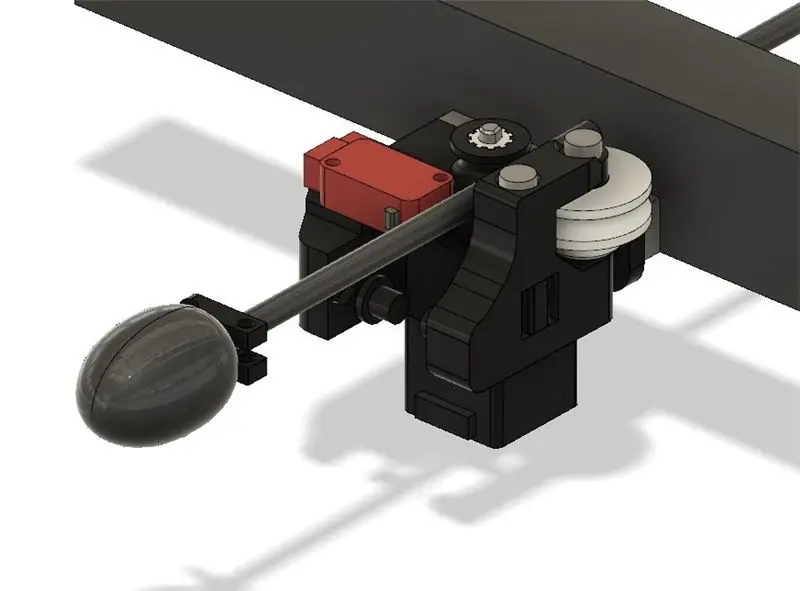
หากคุณมีเครื่องพิมพ์ 3 มิติ เยี่ยมเลย! เพียงพิมพ์ไฟล์ STL ทั้งหมดโดยใช้ PLA หรือ ABS (ฉันใช้ ABS) หากไม่มี มีบริการเครื่องพิมพ์ 3 มิติออนไลน์มากมาย ฉันสามารถพิมพ์ให้คุณได้หากต้องการ - ลิงก์ไปยังแบบฟอร์มคำขอ
เว็บไซต์ของฉัน: www. NESCustomDesign.com
ประกอบชิ้นส่วนสำหรับ Stepper Actuator
ขั้นตอนที่ 4: วงจรบัดกรีและ PCBs



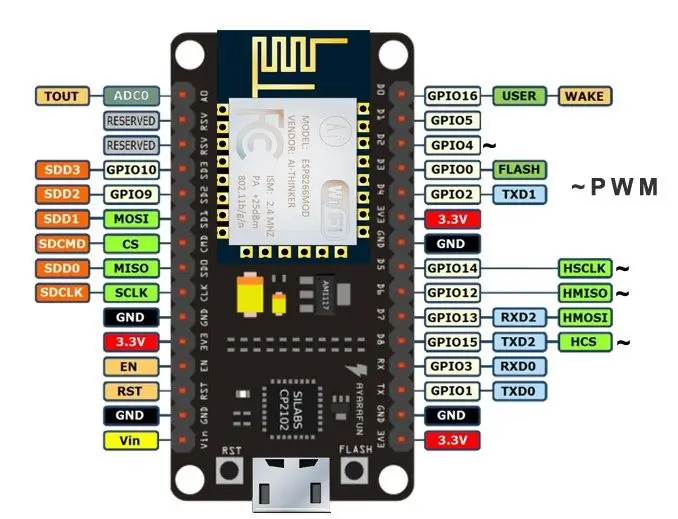
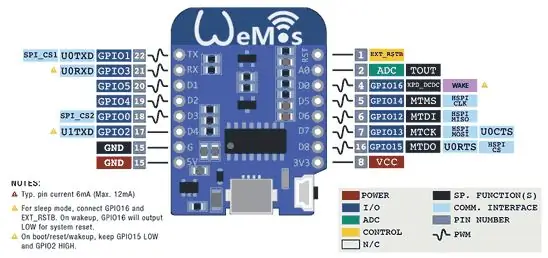
ใช้แผนผังไฟฟ้า รูปภาพ และวิดีโอที่แนบมาเป็นแนวทางในการวางส่วนประกอบบนแผงวงจร ประสานส่วนประกอบทั้งหมดเข้าที่
ขั้นตอนที่ 5: โปรแกรม Damper Controller และ Thermostat - NodeMCU
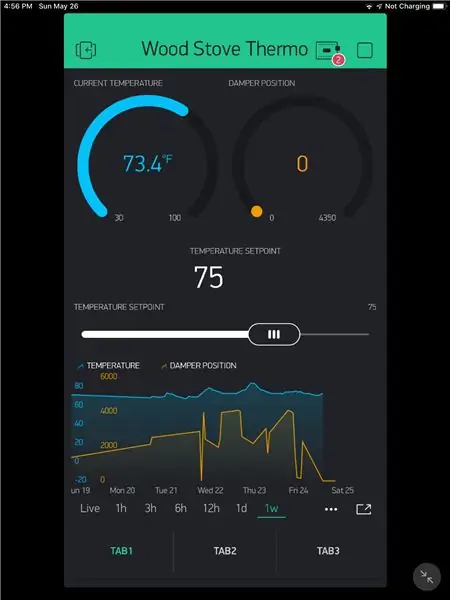
ใช้ Arduino IDE เพื่อตั้งโปรแกรม NodeMCU และ Wemos D1 Mini ด้วยรหัสที่ให้มา Blynk Authentication Tokens ที่กำหนดให้กับไมโครคอนโทรลเลอร์แต่ละตัวของคุณจะต้องปรับแต่งเช่นเดียวกับข้อมูลรับรอง WiFi ของคุณในแต่ละไฟล์.ino สำหรับตัวควบคุมแดมเปอร์และเซ็นเซอร์อุณหภูมิเทอร์โมสตัท
ส่วนต่อไปนี้แสดงพื้นที่ที่ต้องปรับแต่งเพื่อให้สอดคล้องกับ WiFi และ Blynk Credentials ของคุณ
// *************************** การตั้งค่า WiFi ******************* *********************************
// WiFi ที่บ้าน #define wifi_ssid "WiFi_SSID" #define wifi_pass "WiFi_Pass" wifiTimeout = 8000; // ****************************************************** ******************************************* // *********** ******************* การตั้งค่า Blynk ***************************** ************* #define BLYNK_PRINT Serial #include char temp_auth = "Your_Thermostat_Blynk_Auth_Token"; ถ่านเตา_auth = "Your_Damper_Control_Blynk_Auth_Token"; // ระบุ virtualPin บน ESP8266 WidgetBridge CurrTempBridge(V20); WidgetBridge setPointBridge(V24); ตัวจับเวลา BlynkTimer; // ****************************************************** *******************************************


รางวัลที่สองใน IoT Challenge
แนะนำ:
DIY 37 Leds เกมรูเล็ต Arduino: 3 ขั้นตอน (พร้อมรูปภาพ)

DIY 37 Leds เกมรูเล็ต Arduino: รูเล็ตเป็นเกมคาสิโนที่ตั้งชื่อตามคำภาษาฝรั่งเศสหมายถึงวงล้อเล็ก
หมวกนิรภัย Covid ส่วนที่ 1: บทนำสู่ Tinkercad Circuits!: 20 ขั้นตอน (พร้อมรูปภาพ)

Covid Safety Helmet ตอนที่ 1: บทนำสู่ Tinkercad Circuits!: สวัสดีเพื่อน ๆ ในชุดสองตอนนี้ เราจะเรียนรู้วิธีใช้วงจรของ Tinkercad - เครื่องมือที่สนุก ทรงพลัง และให้ความรู้สำหรับการเรียนรู้เกี่ยวกับวิธีการทำงานของวงจร! หนึ่งในวิธีที่ดีที่สุดในการเรียนรู้คือการทำ ดังนั้น อันดับแรก เราจะออกแบบโครงการของเราเอง: th
Bolt - DIY Wireless Charging Night Clock (6 ขั้นตอน): 6 ขั้นตอน (พร้อมรูปภาพ)

Bolt - DIY Wireless Charging Night Clock (6 ขั้นตอน): การชาร์จแบบเหนี่ยวนำ (เรียกอีกอย่างว่าการชาร์จแบบไร้สายหรือการชาร์จแบบไร้สาย) เป็นการถ่ายโอนพลังงานแบบไร้สาย ใช้การเหนี่ยวนำแม่เหล็กไฟฟ้าเพื่อจ่ายกระแสไฟฟ้าให้กับอุปกรณ์พกพา แอปพลิเคชั่นที่พบบ่อยที่สุดคือ Qi Wireless Charging st
4 ขั้นตอน Digital Sequencer: 19 ขั้นตอน (พร้อมรูปภาพ)

4 ขั้นตอน Digital Sequencer: CPE 133, Cal Poly San Luis Obispo ผู้สร้างโปรเจ็กต์: Jayson Johnston และ Bjorn Nelson ในอุตสาหกรรมเพลงในปัจจุบัน ซึ่งเป็นหนึ่งใน “instruments” เป็นเครื่องสังเคราะห์เสียงดิจิตอล ดนตรีทุกประเภท ตั้งแต่ฮิปฮอป ป๊อป และอีฟ
ป้ายโฆษณาแบบพกพาราคาถูกเพียง 10 ขั้นตอน!!: 13 ขั้นตอน (พร้อมรูปภาพ)

ป้ายโฆษณาแบบพกพาราคาถูกเพียง 10 ขั้นตอน!!: ทำป้ายโฆษณาแบบพกพาราคาถูกด้วยตัวเอง ด้วยป้ายนี้ คุณสามารถแสดงข้อความหรือโลโก้ของคุณได้ทุกที่ทั่วทั้งเมือง คำแนะนำนี้เป็นการตอบสนองต่อ/ปรับปรุง/เปลี่ยนแปลงของ: https://www.instructables.com/id/Low-Cost-Illuminated-
